手册
- Unity User Manual (5.6)
- Working In Unity
- Basics
- 资源工作流程
- 主要窗口
- 创建游戏玩法
- 编辑器功能
- 高级开发
- Editor 高级主题
- 许可证和激活
- 升级指南
- 2D
- 图形
- 图形概述
- 光照
- 摄像机
- 材质、着色器和纹理
- 纹理
- 创建和使用材质
- 标准着色器
- 通过脚本访问和修改材质参数
- 编写着色器
- 旧版着色器
- 内置着色器的用途和性能
- 普通着色器系列
- 透明着色器系列
- 透明镂空着色器系列
- 自发光着色器系列
- 反光着色器系列
- 反射顶点光照 (Reflective Vertex-Lit)
- 反光漫射 (Reflective Diffuse)
- 反光镜面反射 (Reflective Specular)
- 反光凹凸漫射 (Reflective Bumped Diffuse)
- 反光凹凸镜面反射 (Reflective Bumped Specular)
- 反光视差漫射 (Reflective Parallax Diffuse)
- 反光视差镜面反射 (Reflective Parallax Specular)
- 反光法线贴图无光照 (Reflective Normal Mapped Unlit)
- 反光法线贴图顶点光照 (Reflective Normal mapped Vertex-lit)
- 视频概述
- 地形引擎
- Tree Editor(树编辑器)
- 粒子系统
- 后期处理概述
- 反射探针
- 集群渲染
- 高级渲染功能
- Procedural Materials
- 程序化网格几何体
- 优化图形性能
- 层
- 图形参考
- 摄像机参考
- 着色器参考
- 粒子系统参考
- 粒子系统 (Particle System)
- 粒子系统模块
- 粒子系统 (Particle System) 主模块
- Emission 模块
- Shape module
- Velocity Over Lifetime module
- Noise 模块
- Limit Velocity Over Lifetime 模块
- Inherit Velocity 模块
- Force Over Lifetime 模块
- Color Over Lifetime 模块
- Color By Speed 模块
- Size over Lifetime 模块
- Size by Speed 模块
- Rotation Over Lifetime 模块
- Rotation By Speed 模块
- External Forces 模块
- Collision 模块
- Triggers 模块
- Sub Emitters 模块
- Texture Sheet Animation module
- Lights 模块
- Trails 模块
- Custom Data 模块
- Renderer 模块
- 粒子系统(旧版,3.5 版之前)
- 视觉效果参考
- 网格组件
- 纹理组件
- 渲染组件
- 渲染管线详细信息
- 精灵渲染器 (Sprite Renderer)
- 图形操作方法
- 图形教程
- 图形概述
- 物理系统
- 脚本
- 多玩家和联网
- Networking Overview
- Networking Reference
- NetworkAnimator
- NetworkBehaviour
- NetworkClient
- NetworkConnection
- NetworkDiscovery
- NetworkIdentity
- Network Lobby Manager
- Network Lobby Player
- NetworkManager
- Network Manager HUD
- Network Proximity Checker
- NetworkReader
- NetworkServer
- NetworkStartPosition
- NetworkTransform
- NetworkTransformChild
- NetworkTransformVisualizer
- NetworkTransport
- NetworkWriter
- 音频
- 动画
- 动画系统概述
- 动画剪辑
- Animator Controllers
- 重定向人形动画
- Performance and Optimization
- Animation Reference
- Animation HOWTOs
- 动画术语表
- UI
- 导航和寻路
- Unity 服务
- Virtual Reality
- 开源代码仓库
- Asset Store 发布
- 特定于平台的信息
- 独立平台
- Apple Mac
- WebGL
- 构建适用于 Apple TV 的游戏
- iOS
- Android
- Facebook 开发入门
- 三星电视
- Tizen
- Windows
- Windows 通用
- Windows Store Apps
- 准备开始
- Windows Store Apps: Deployment
- Windows Store Apps: Profiler
- Windows Store Apps: Command line arguments
- Windows Store Apps: Association launching
- AppCallbacks 类
- Windows Store Apps: WinRT API in C# scripts
- WSA Player Settings
- Windows 应用商店:Windows SDK
- 脚本后端
- 常见问题解答
- Windows Store Apps: Examples
- Windows Store Apps: Code snippets
- Known issues
- Windows Holographic
- Web 播放器
- 移动平台开发者检查清单
- 实验性
- 旧版主题
- 最佳实践指南
- 专家指南
分配图标
Unity 允许为游戏对象和脚本分配自定义图标。这些图标与光源和摄像机等的内置图标一起显示在 Scene 视图中。使用 Gizmos 菜单可控制在 Scene 视图中绘制图标的方式。
游戏对象 Select Icon 按钮
要更改游戏对象的图标,请在 Hierarchy 窗口或 Scene 视图中选择游戏对象,然后在 Inspector 窗口中的游戏对象名称左侧单击 Select Icon 按钮(蓝色立方体,在下图中用红色方框突出显示)。
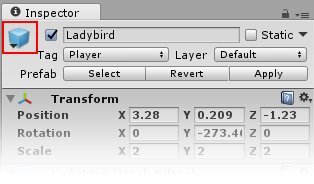
将图标分配给游戏对象后,图标将在 Scene 视图中显示在该游戏对象(以及之后的任何重复项)的上方。还可以将图标分配给预制件,从而将图标应用于场景中该预制件的所有实例。
脚本 Select Icon 按钮
要为脚本指定自定义图标,请在 Project 窗口中选择脚本,然后在 Inspector 窗口中的脚本名称左侧单击 Select Icon 按钮(C# 文件图标,在下图中以红色方框突出显示)。

为脚本分配某个图标后,Scene 视图中任何附加了此脚本的游戏对象上方都会显示此图标。
Select Icon 菜单
无论是为游戏对象还是脚本分配图标,弹出的 Select Icon 菜单都是相同的:

Select Icon 菜单包含若干个内置图标。单击某个图标将其选中,或单击 Other… 从项目资源中选择要用作图标的图像。
内置图标分为两类:__标签图标__和__纯图像图标__。
标签图标
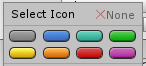
将标签图标分配给游戏对象或脚本,可在 Scene 视图中显示游戏对象的名称。

纯图像图标
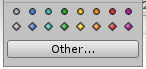
纯图像图标不显示游戏对象的名称。这些图标对于分配可能没有可视表示的游戏对象(例如,导航路点)非常有用。分配图标后,即可在 Scene 视图中查看并单击该图标来选择和移动本来不可见的游戏对象。

项目中的任何资源图像也可以用作图标。例如,骷髅头图标可用于指示关卡中的危险区域。

注意:更改资源的图标后,资源本身会被标记为已修改,因此会被版本控制系统选中。